先添加录屏到控制中心并开启麦克风,再开始录制。打开设置→控制中心,添加屏幕录制按钮;录屏前长按录屏图标开启麦克风(变红),点击开始录制,倒计时3秒后启动,操作画面与声音同步记录,结束时点红色状态栏选停止,视频自动保存至照片App。
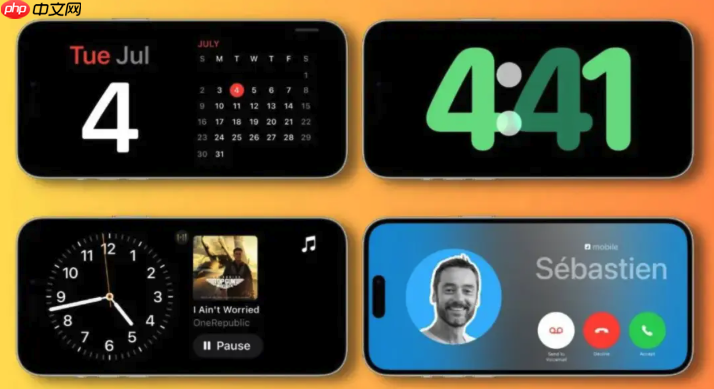
iPhone SE录制屏幕并带上声音,操作其实很简单。关键在于正确设置控制中心的录屏功能,并在开始前开启麦克风,这样就能同时录下手机内部的声音和你说话的声音。
录屏功能默认可能不在控制中心里,需要手动添加:
想让录屏带上你的讲解或周围环境音,必须开启麦克风:
设置好之后,录制过程就很顺畅了:
以上就是iPhone SE如何录制屏幕带声音的教程的详细内容,更多请关注php中文网其它相关文章!

每个人都需要一台速度更快、更稳定的 PC。随着时间的推移,垃圾文件、旧注册表数据和不必要的后台进程会占用资源并降低性能。幸运的是,许多工具可以让 Windows 保持平稳运行。




Copyright 2014-2025 https://www.php.cn/ All Rights Reserved | php.cn | 湘ICP备2023035733号